Table des matières
Comment fonctionnent les graphiques RowShare ?
Pour visualiser vos données RowShare, rien ne vaut un graphique. Nous avons travaillé dur pour que la création d'un graphique RowShare soit la plus simple possible. Faites parler vos données en quelq…
Pour visualiser vos données RowShare, rien ne vaut un graphique. Nous avons travaillé dur pour que la création d'un graphique RowShare soit la plus simple possible. Faites parler vos données en quelques clics.
Créer un graphique
Pour ajouter un graphique à un tableau, cliquez sur Graphiques tout à droite du tableau, puis sur le bouton Nouveau graphique.
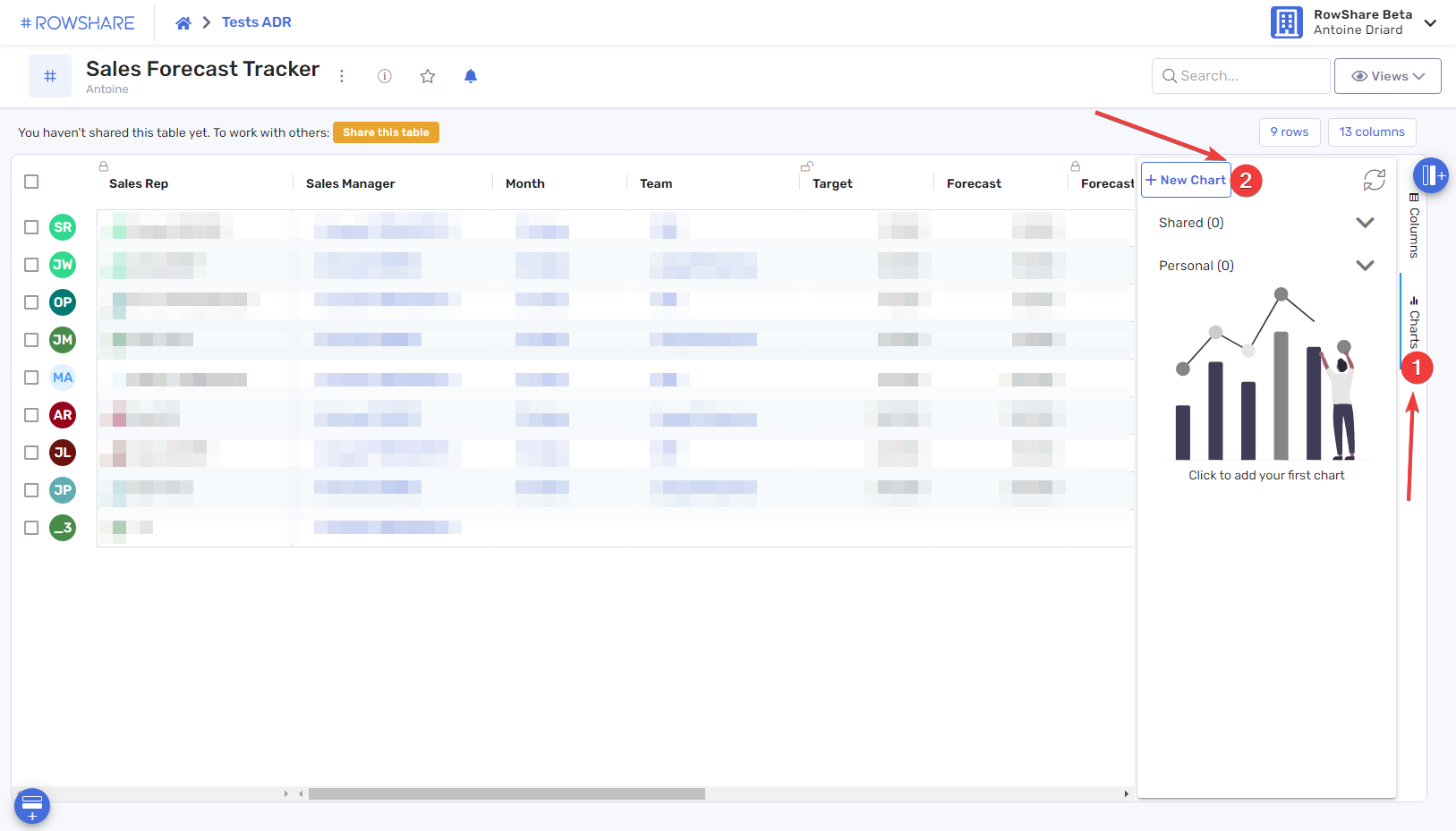
Un assistant vous guidera, dans un langage naturel et intuitif, pour décider de ce que vous voulez voir dans votre graphique :
- Choisissez le type de graphique que vous souhaitez afficher :
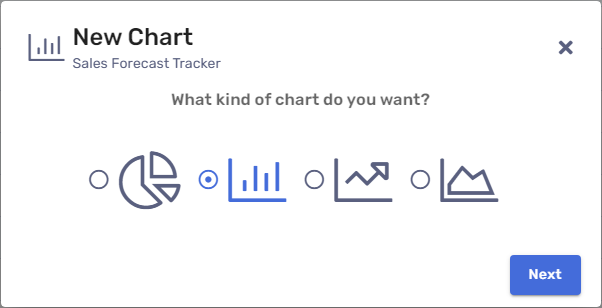
- Ensuite, vous devez choisir les données de votre tableau qui seront reflétées dans votre graphique. Voulez-vous compter les lignes ? (comme dans "Nombre d'opportunités") ou afficher la Somme des valeurs dans une colonne donnée ? ("Montant total des opportunités")
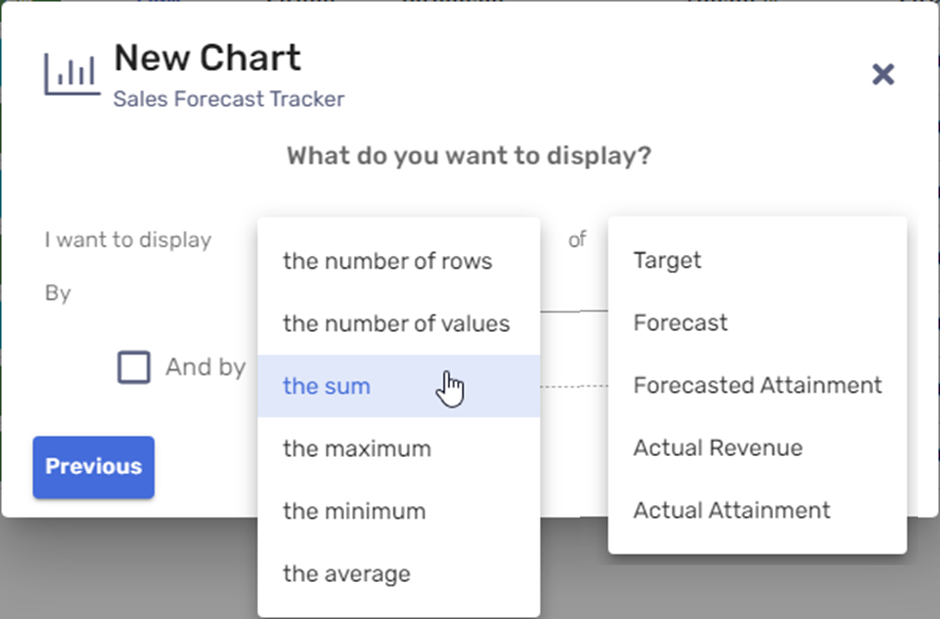
- Comment voulez-vous regrouper vos données ? Vous voulez compter le nombre de lignes, ou le total des commandes par client ? projet ? dossier ? produit ?
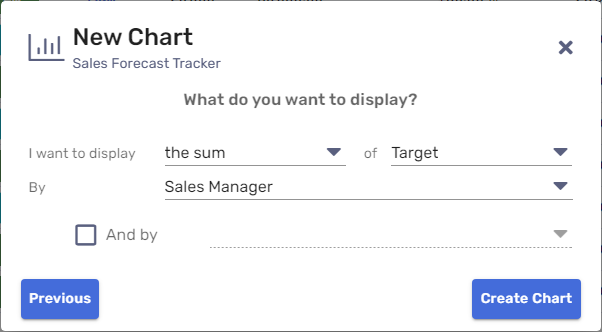
- Optionnellement, pour certains types de graphiques, vous pouvez préciser une dimension supplémentaire : vous voulez afficher vos informations en fonction de deux colonnes. Par exemple : le chiffre d'affaires par responsable commercial et par commercial.
Dans le cas d'histogrammes, si vous choisissez deux dimensions, vous pourrez choisir si vous voulez les informations côte à côte ou l'une au-dessus de l'autre.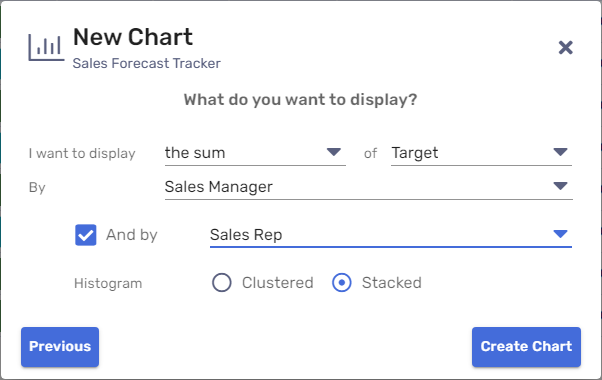
- Et voici votre premier graphique.
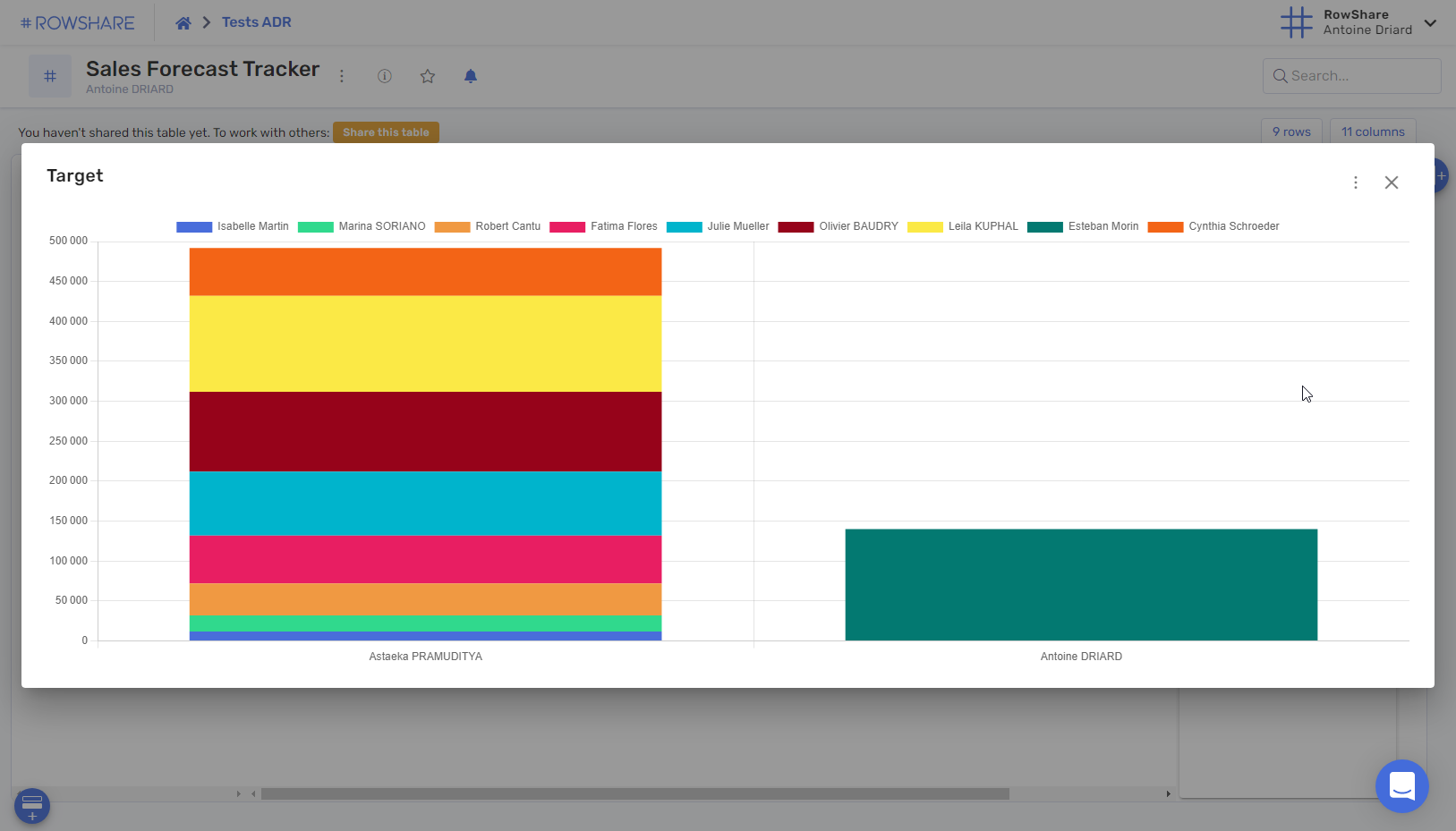
- Si vous le fermez, il restera visible à droite de votre tableau:
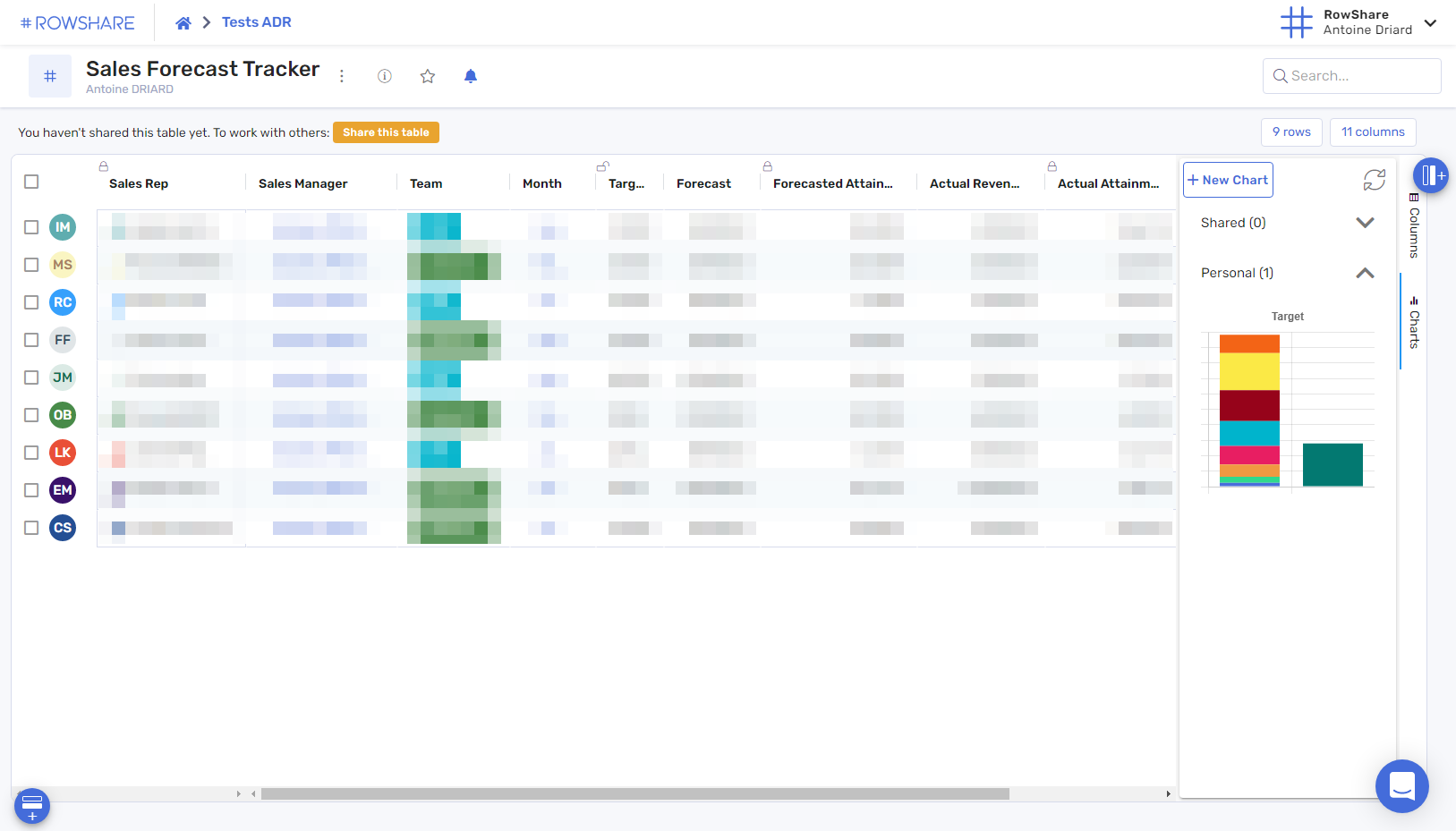
Pour aller plus loin
Une fois votre graphique créé, vous pouvez le partager, le modifier, le télécharger et bien entendu le supprimer.
Pour toutes ces actions, cliquez sur la miniature du graphique pour l'afficher en plein écran, puis sur le menu en haut à droite :
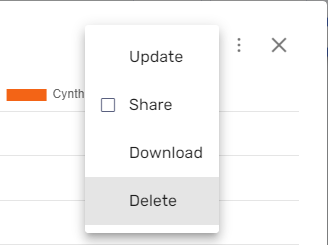
Cette page vous a-t-elle aidé ?
Comment visualiser vos données RowShare ?
Comment analyser vos données RowShare ?